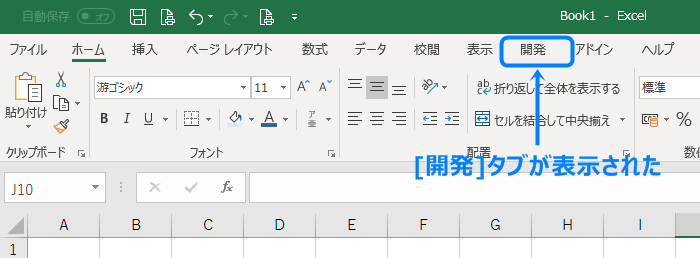エクセルのリボン(上段のエリア)には、[ホーム]タブや[数式]タブなど機能ごとに分類されています。
エクセルVBAでプログラミングをする時には、そのリボンの中にある[開発]タブを使います。ただし、初期状態では開発タブは表示されていないので、このページでは[開発]タブの表示方法を解説していきます。
開発タブを表示する方法
1.エクセルを起動
エクセルのファイルを開いて、エクセルを起動しましょう。
エクセルのアプリケーションから起動した場合は、ファイルを開いていない状態なので、「3.左下にある[オプション]をクリック」に進んでください
2.左上にある[ファイル]をクリック
エクセルの画面左上にある[ファイル]をクリックします。
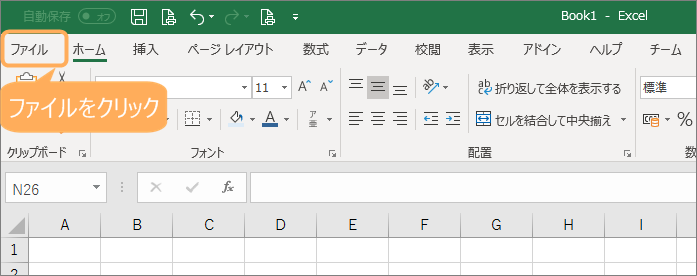
クリックすると、画面の表示が切り替わります。
3.左下にある[オプション]をクリック
エクセルの情報を表示している画面で、ちょっとわかりにくいのですが、左下に[オプション]があるのでクリックします。
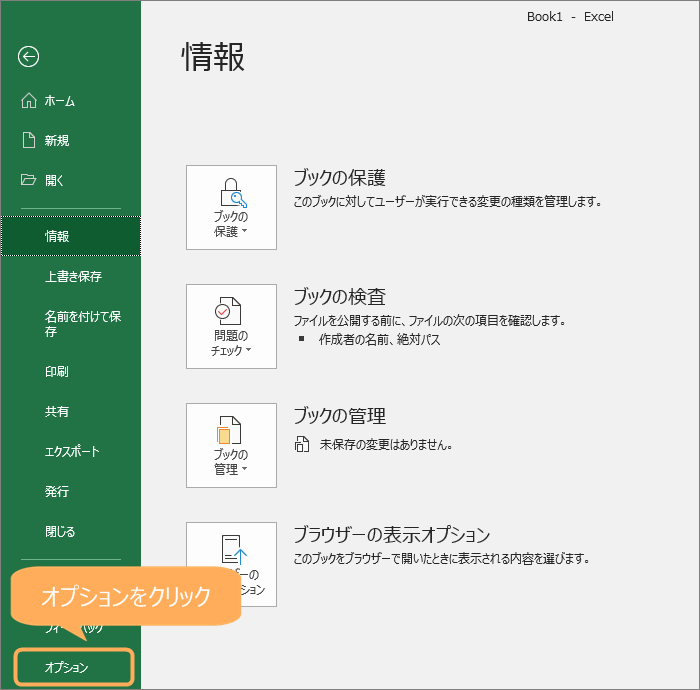
クリックすると、[Excelのオプション]画面が表示されます。
4.左側の[リボンのユーザー設定]をクリック
[Excelのオプション]画面左側の一覧にある、[リボンのユーザー設定]をクリックします。

5.右側の一覧[開発]にチェック後、OKをクリック
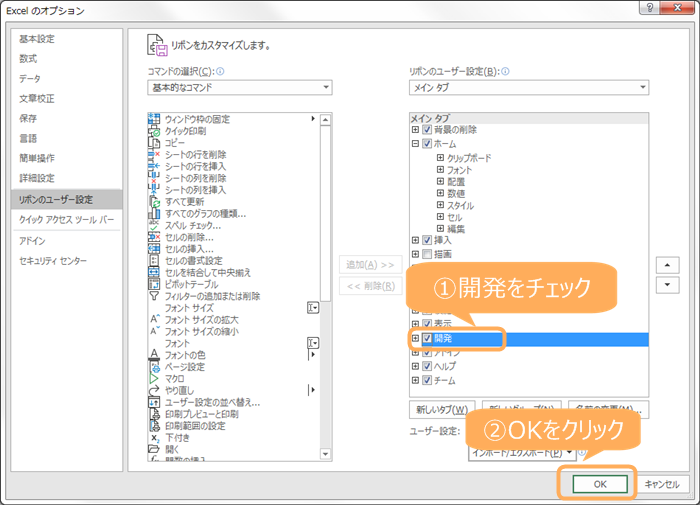
クリック後、エクセルのリボンに[開発]タブが表示されます。